zahrnujete obrázky blogů do svých příspěvků WordPress? Před lety, bylo normální, že příspěvky na blogu byly jen textové. Ale v těchto dnech, vaše příspěvky potřebují nějaké vizuální snímky, aby skutečně vynikly. Například BuzzSumo zjistil, že články s obrázky každých 75-100 slov byly sdíleny častěji než články s méně obrázky.
ale tady je problém:
ne každý je návrhář. Jak tedy můžete vytvořit krásné obrázky blogů pro WordPress, pokud nejste obeznámeni s žádným z profesionálních nástrojů? Odpověď je: s něčím, čemu se říká Canva. A v tomto příspěvku vám ukážu, jak přesně používat Canva k vytváření nádherných obrázků pro vaše blogové příspěvky.
- co je Canva?
- jak používat Canva k vytváření obrázků blogu pro WordPress
- Krok 1: Vytvořte si plátno (AKA vyberte rozměry obrázku)
- Krok 2: Vyberte si přednastavený styl
- Krok 3: Vyberte obrázek na pozadí
- Krok 4: Přidejte a upravte text
- Krok 5: Přidejte překryv, aby se váš text pop (volitelné)
- Krok 6: Přidat a styl prvky (volitelné)
- Krok 7: Stáhněte si obrázek
- průvodce zdarma
- 5 základních tipů pro urychlení vašeho webu WordPress
- snižte dobu načítání dokonce o 50-80% jen pomocí následujících jednoduchých tipů.
co je Canva?

než začneme, asi bych vám měl dát rychlý úvod do Canva. Je to cloud-based návrhový nástroj, který umožňuje design přístupný téměř každému. Ber to jako Photoshop … ale bez masivní křivky učení(a hloubky funkcí).
s Canva můžete vytvářet obrázky blogů pro WordPress během několika minut, i když nejste návrhář. To znamená, že se nemusíte bát přidání dalšího časově náročného úkolu do seznamu. Jakmile se naučíte základní triky, můžete vytvářet obrázky blogů bez přidání do pracovní zátěže.
jak používat Canva k vytváření obrázků blogu pro WordPress
než začnete, musíte se zaregistrovat k účtu na Canva. Vytvoření účtu je 100% zdarma, takže se nemusíte obávat žádných překvapení. Jakmile se zaregistrujete a přihlásíte ke svému účtu, můžete začít vytvářet obrázky svého blogu podle těchto pokynů:
Krok 1: Vytvořte si plátno (AKA vyberte rozměry obrázku)
Canva obsahuje předvolby pro různé velikosti obrázků, včetně obrázků na blogu. Ale to není to, co byste měli používat. Místo toho byste měli kliknout na tlačítko Více a přejděte dolů na možnost Facebook ad v dolní části obrazovky:

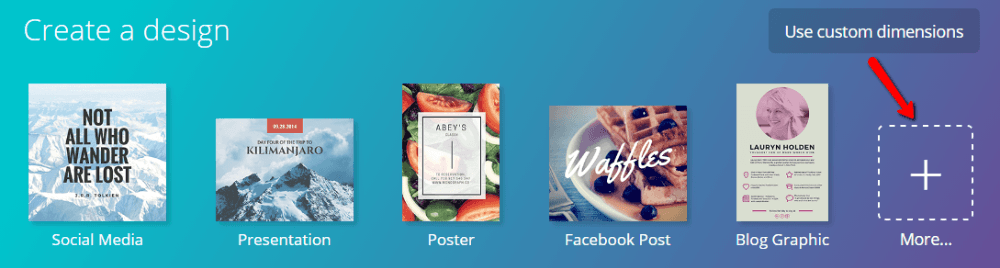
vím, vím. Vytváříte obrázek blogu-proč zvolit možnost reklamy Facebook? Protože s touto možností budou vaše blogové příspěvky vypadat úžasně jak na vašem blogu, tak i když jsou sdíleny na sociálních médiích. Nemusíte to používat, ale myslím, že je to nejlepší.
Krok 2: Vyberte si přednastavený styl
pokud chcete, Canva vám umožní vytvářet obrázky blogu pro WordPress od nuly. Ale to je obvykle ztráta času, protože již obsahují spoustu nádherných předvoleb od profesionálních designérů. Doporučuji tedy vybrat jednu z těchto předvoleb z postranního panelu:

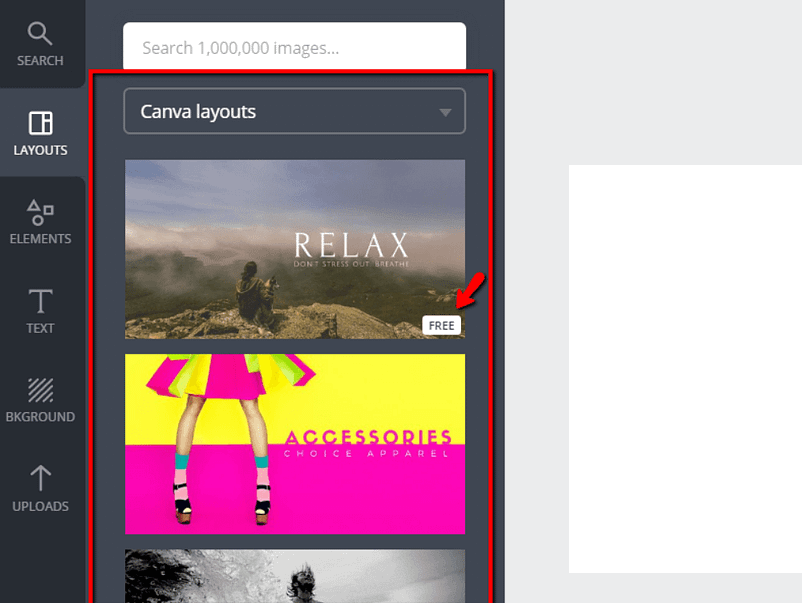
jen se ujistěte, že má volné označení-protože některá rozvržení vyžadují platbu.
nemusíte se starat o pozadí, protože vám ukážu, jak to změnit v další části. Měli byste se soustředit pouze na styl textu a obecnou estetiku.
Krok 3: Vyberte obrázek na pozadí
vzhledem k zákonu o autorských právech nemůžete obejít jen popadnout jakýkoli obrázek na pozadí. Máte povoleno používat pouze obrázky s řádnou licencí. Spíše než kopat do zákonnosti licencí Creative Commons, řeknu vám přesně, kde najdete zdarma, legální obrázky na pozadí:
- Mystocku.Fotky-MyStock.Photos je bezplatné úložiště obrázků vytvořené samotným týmem Themeisle. Vše pod licencí CC0.
- – má skvělou vyhledávací funkci. Pokud tedy potřebujete konkrétní obrázek, měli byste se podívat zde.
- Unsplash-Unsplash nabízí krásné krajiny. Jsou dobré pro obecné pozadí, ale ne pro konkrétní témata.
najděte obrázek, který se vám líbí, a stáhněte si jej. Poté jej nahrajte do Canvy kliknutím na obrázky → nahrát vlastní obrázky:

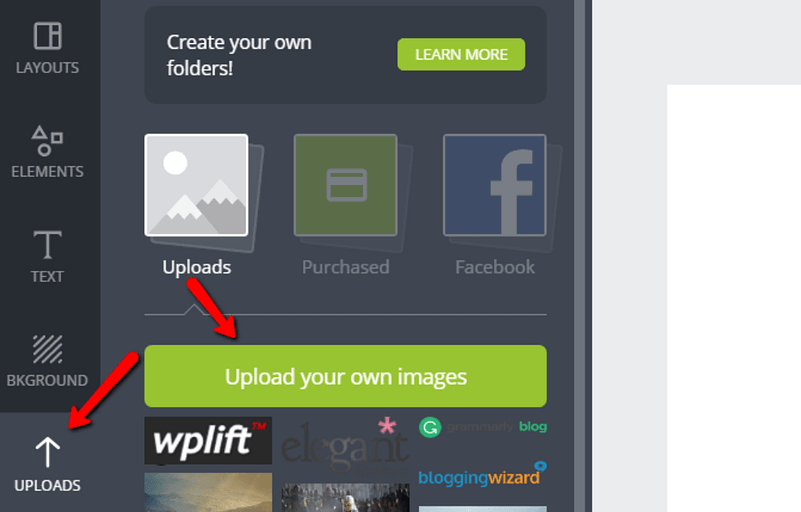
jakmile je nahráno, jednoduše jej přetáhněte na designové plátno, aby se z něj stalo nové pozadí:

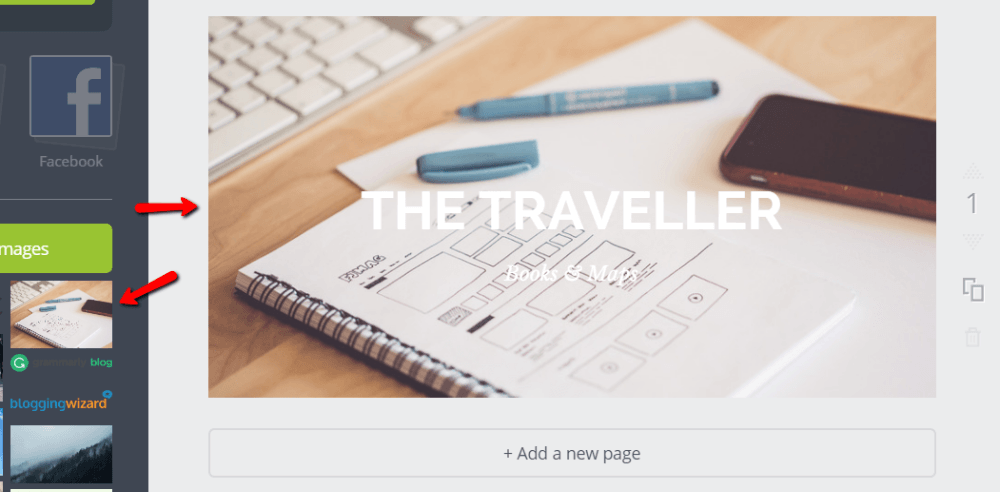
pokud chcete změnit styl obrázku na pozadí, můžete přidat filtr obrázků kliknutím na obrázek na pozadí a výběrem filtru nahoře:

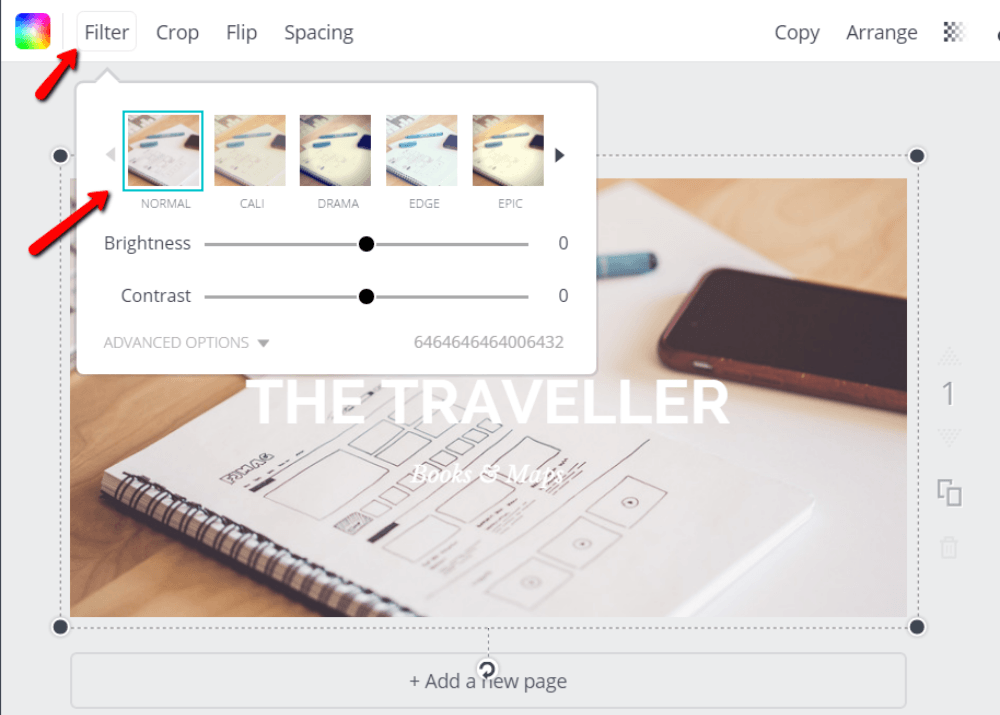
jakmile budete spokojeni s tím, jak vypadá pozadí, můžete přejít k textu.
Krok 4: Přidejte a upravte text
pokud jste zvolili přednastavené rozvržení, měli byste již vidět nějaký zástupný text. Tento text můžete upravit kliknutím na něj a zadáním.
pokud chcete změnit styl písma, velikost nebo barvu, stačí si vybrat z možností v horní části stránky, zatímco máte vybraný text:

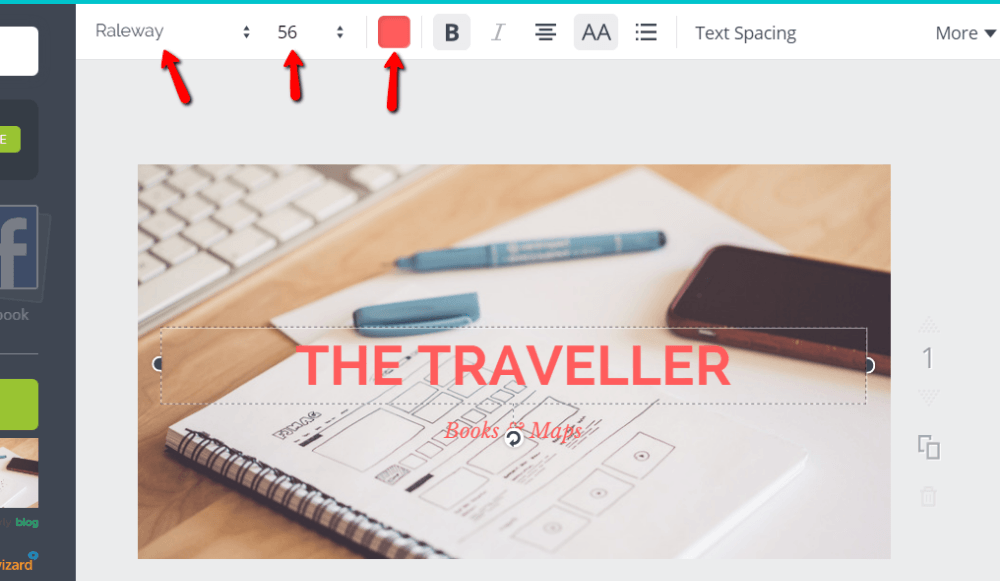
pokud chcete přidat další text, můžete to udělat na kartě Text vlevo:

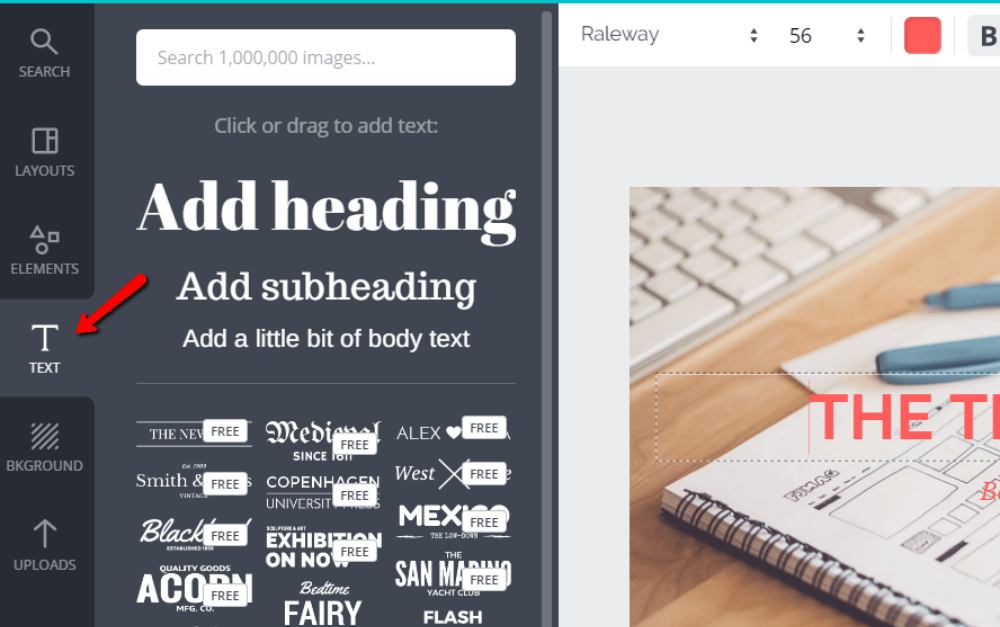
při vytváření působivých obrázků pomáhá mít dvě písma, která jdou dobře dohromady. Canva dělá docela dobrou práci, když navrhuje tato párování. Ale pokud si chcete vytvořit vlastní párování písem, pár fontů je opravdu užitečný nástroj. Joe také napsal užitečný příspěvek na typografii WordPress s některými nápady.
Krok 5: Přidejte překryv, aby se váš text pop (volitelné)
to není požadavek, ale pokud je váš text obtížně čitelný, možná budete muset přidat průhledný překryv obrazu, aby věci vypadaly hezky. Také by se vám tento styl mohl líbit-mnoho úspěšných bloggerů používá pro své obrázky blogů průhledné překryvy.
Chcete-li přidat transparentní překryv s Canva, přejděte na prvky → tvary a přetáhněte požadovaný tvar na pozadí:

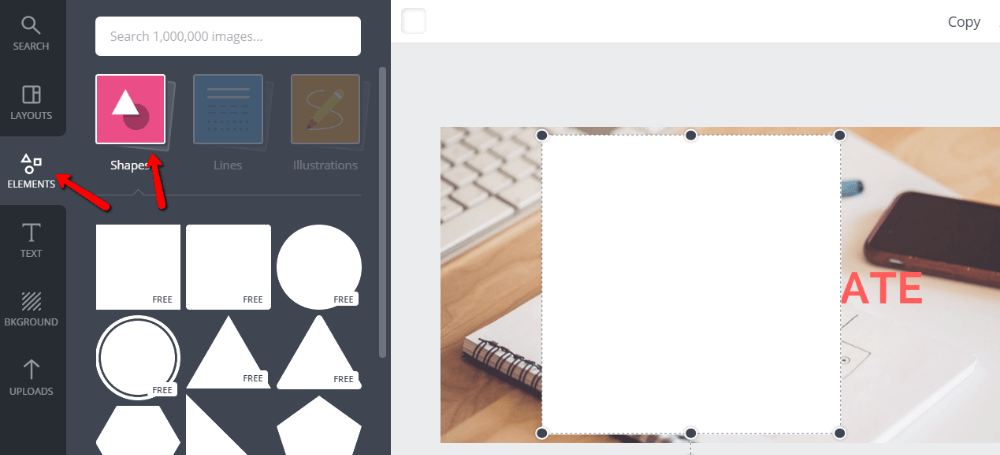
poté musíte vybrat barvu a vytvořit tvar průhledný. Pokud nepřidáte průhlednost, tvar pouze zakryje vaše pozadí. K ničemu! Přidejte tedy průhlednost kliknutím na tvar a vyhledáním tlačítka průhlednost:

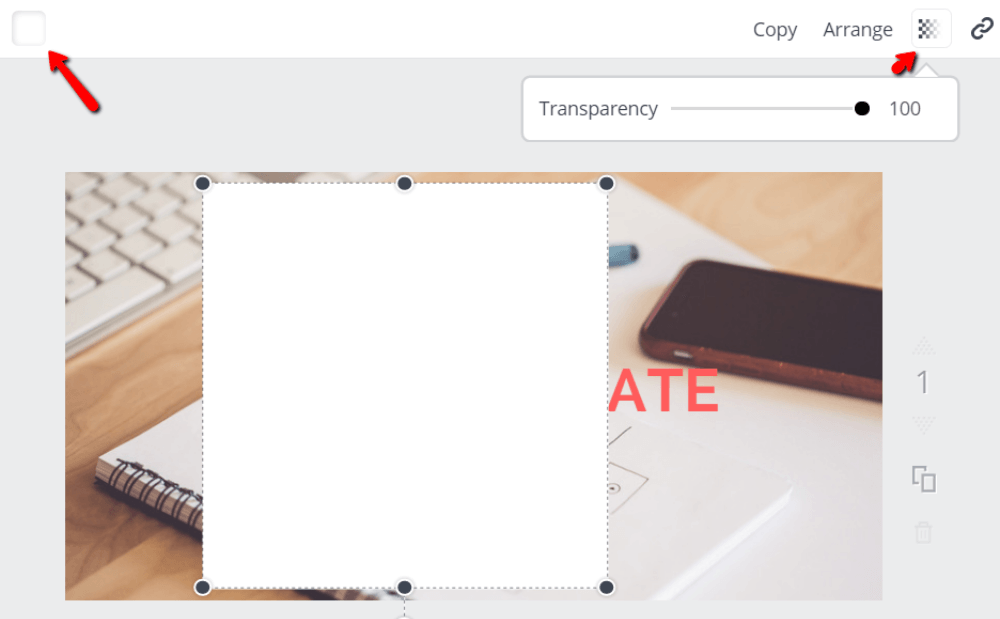
50% je obvykle dobré místo, kde začít s průhledností, ale můžete se přizpůsobit svým preferencím.
pak stačí změnit velikost tvaru tak, aby se vešel za text a měli byste dostat něco takového:

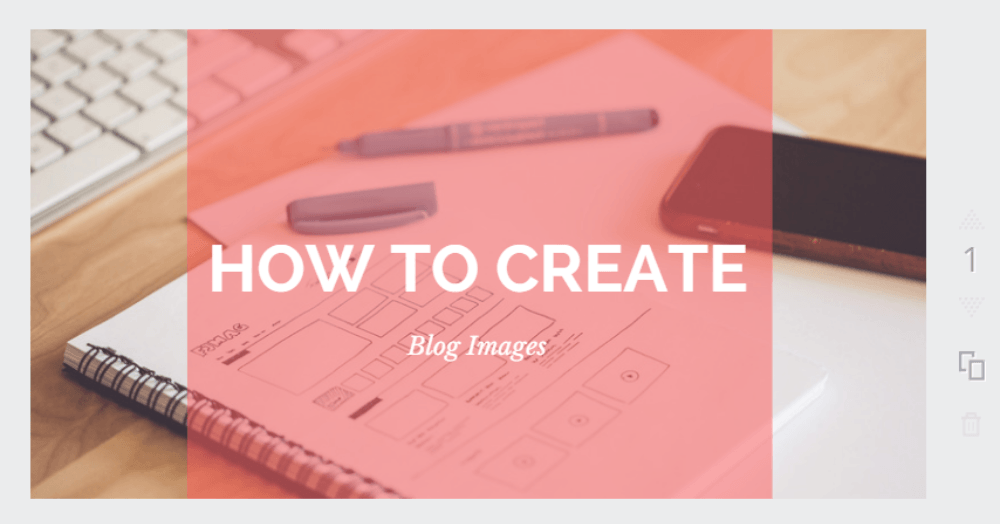
Krok 6: Přidat a styl prvky (volitelné)
konečně, pokud chcete do svého návrhu přidat některé netextové prvky, Canva obsahuje celou knihovnu prvků. Ne všechny jsou zdarma, ale obvykle najdete bezplatnou verzi prvku, který potřebujete.
pokud byste například chtěli do svého obrázku přidat logo WordPress, stačí vyhledat WordPress a přetáhnout prvek do svého návrhu:

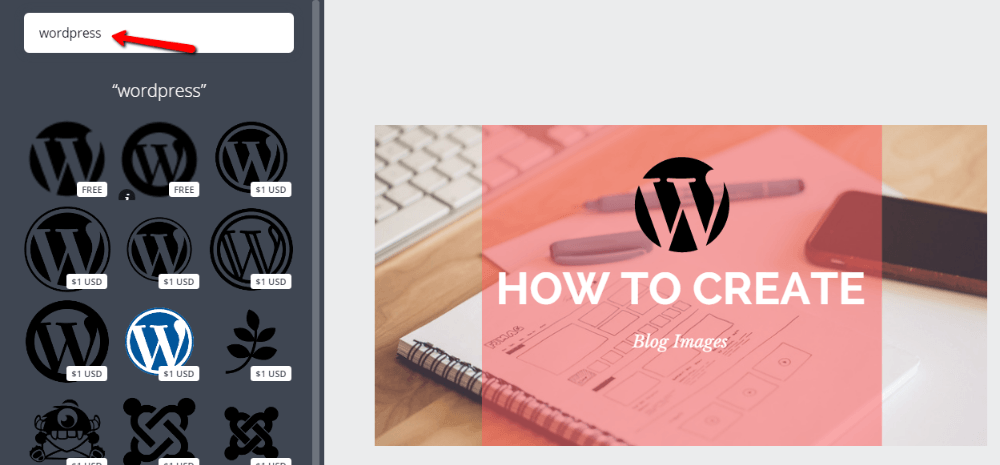
určitě je v pořádku tento krok ignorovat, ale existují situace, kdy jsou vektorové prvky příjemným dotykem.
pokud chcete přidat logo nebo vodoznak, můžete nahrát obrázek, jako jste to udělali s pozadím, a poté jej přetáhněte na plátno.
Krok 7: Stáhněte si obrázek
to je vše! Skončil jsi. Právě jste vytvořili úžasný obrázek blogu. Nyní musíte svůj obrázek stáhnout kliknutím na tlačítko Stáhnout v horní části obrazovky a výběrem výchozího nastavení .GIF:

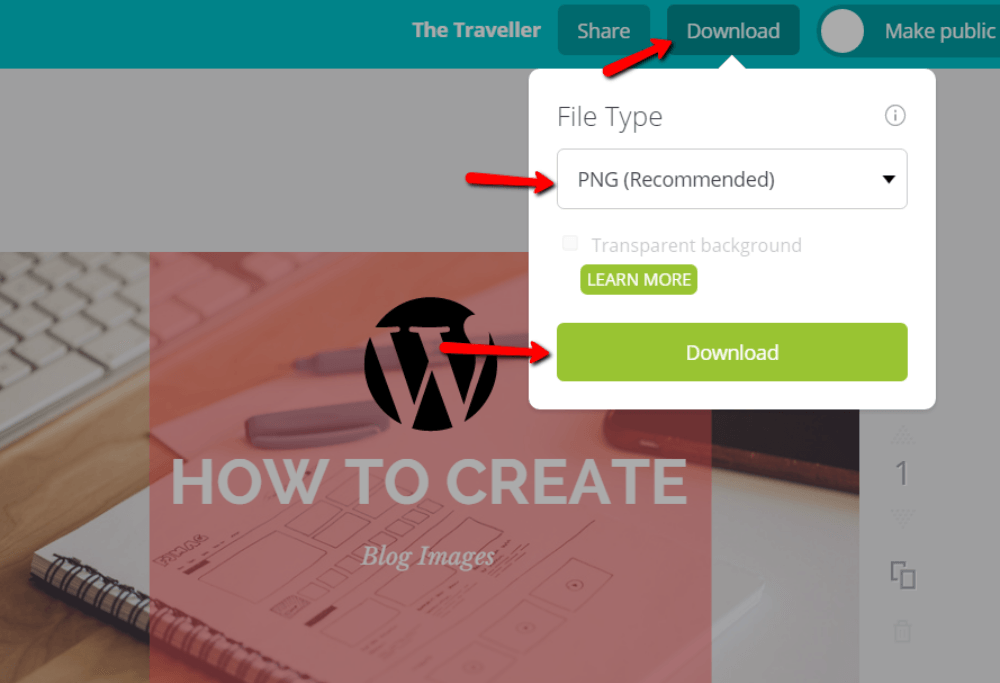
Nahrajte tento soubor na svůj web WordPress a nezapomeňte jej optimalizovat. Pak se posaďte a užijte si krásný obrázek blogu, který jste právě vytvořili.
jakmile se dostanete na kloub Canva, budete moci vytvářet obrázky, jako je tento, neuvěřitelně rychle. Díky těmto obrázkům blogů pro WordPress budou vaše příspěvky poutavější a sdílnější, což je výhra pro každého!
co si myslíte? Jak v současné době vytváříte obrázky blogů pro WordPress?
